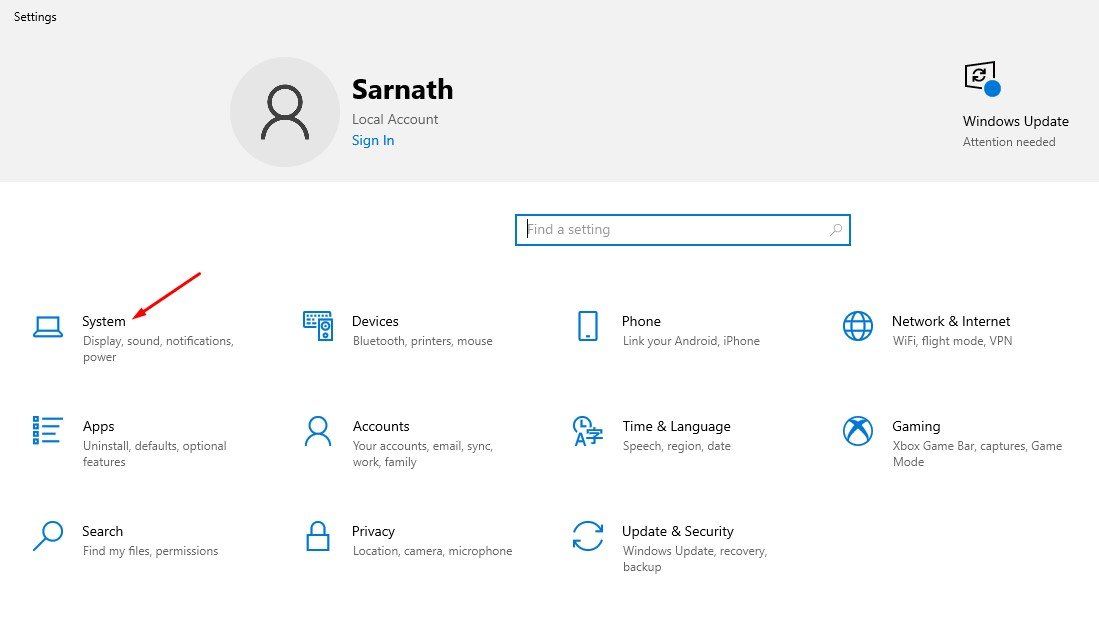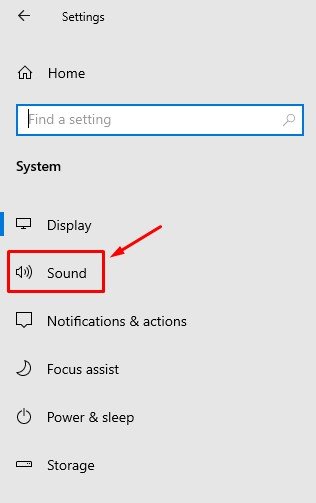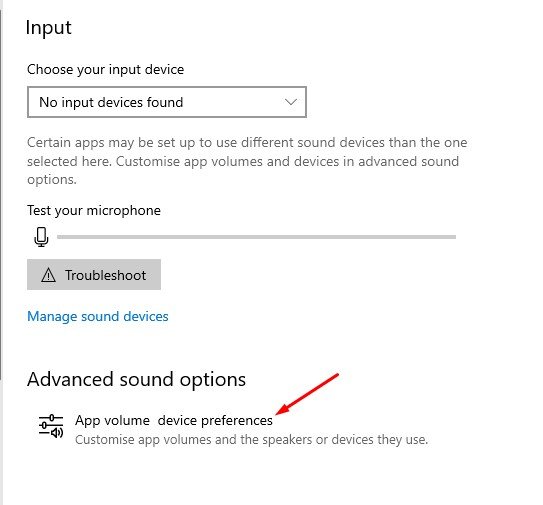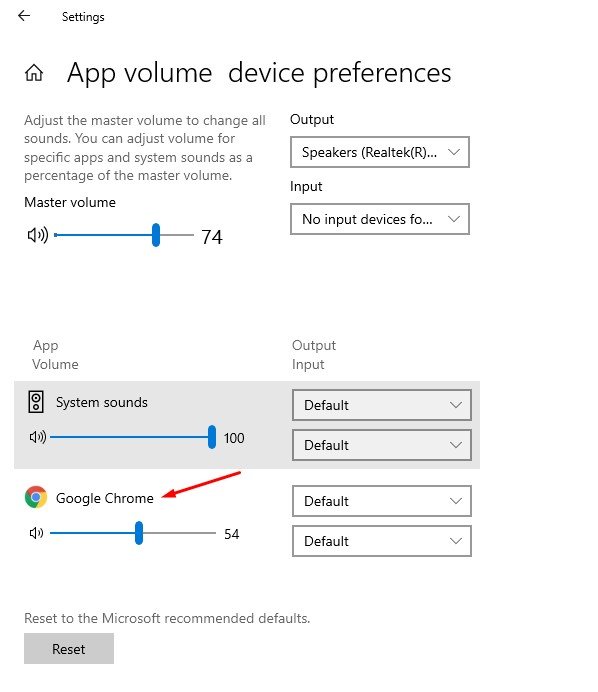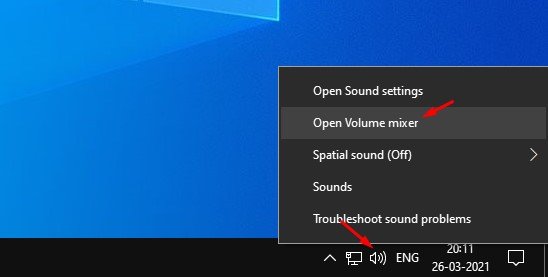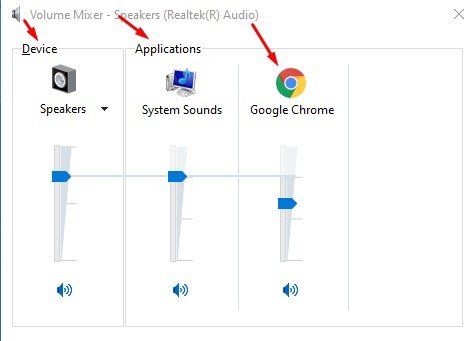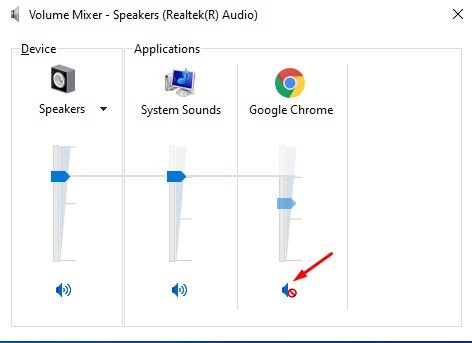Desde o Windows Vista, a Microsoft permite que os usuários alterem o volume de aplicativos específicos. Não importa se o som vem de um navegador da web ou reprodutor de mídia; você pode controlar facilmente a saída de volume de qualquer aplicativo específico. A versão anterior do Windows permitia que os usuários ajustassem o som do aplicativo individualmente por meio do Mixer de Volume.
No entanto, as coisas mudaram consideravelmente com o Windows 10. No Windows 10, muitos usuários estão ficando confusos sobre como ajustar o volume por aplicativo devido à grande mudança na interface do usuário. A opção Volume Mixer ainda está presente no Windows 10, mas está oculta nas configurações de som.
Leia também: Como fazer Adicionar equalizador de som no Windows 10
Etapas para ajustar as saídas de som para aplicativos específicos em PC com Windows 10
Se você deseja ajustar o som do aplicativo individualmente no computador com Windows 10, certifique-se de ler o artigo até o fim. Neste artigo, compartilharemos um guia detalhado sobre como ajustar o volume para aplicativos individuais no Windows 10. Vamos verificar.
1. Usando configurações de som
Neste método, precisamos acessar a página Configurações do sistema para ajustar as configurações de som. Siga algumas das etapas simples fornecidas abaixo para ajustar o som do aplicativo individualmente no Windows 10.
Etapa 1. Em primeiro lugar, clique no botão Iniciar e selecione ‘Configurações.’
Etapa 2. Na página Configurações, clique em ‘Sistema’
Etapa 3. No painel esquerdo, clique na opção ‘ Som ‘.
Etapa 4. Agora role para baixo e encontre as Opções avançadas de som .
Etapa 5. Nas opções de som avançadas, clique em ‘Volume do aplicativo e preferências do dispositivo’
Etapa 6. Na seção Aplicativo, você precisa ajustar o nível de volume de cada aplicativo .
É isso! Você terminou. É assim que você ajusta o volume para aplicativos individuais no Windows 10.
2. Usando o mixer de volume
Como mencionamos no início do artigo, a opção do mixer de volume ainda está disponível no Windows 10, mas é mantida oculta para o usuário. Siga algumas das etapas simples fornecidas abaixo para usar o Mixer de Volume no Windows 10.
Etapa 1. Em primeiro lugar, clique com o botão direito do mouse no ícone Som na barra de tarefas e selecione Abrir Mixer de Volume.
Etapa 2. Ao abri-lo pela primeira vez, você verá dois controles deslizantes de volume-Dispositivo e Aplicativo.
Etapa 3. Se houver algum aplicativo aberto e ele estiver emitindo um som, ele aparecerá no Mixer de Volume.
Etapa 4. Você pode deslizar o controle deslizante de volume para ajustar a saída de volume de um aplicativo específico.
Etapa 5. Para silenciar o som completamente, clique no ícone de som conforme mostrado abaixo.
É isso! Você terminou. É assim que você pode usar um mixer de volume para ajustar o volume de aplicativos individuais em computadores com Windows 10.
Este artigo explica como ajustar o volume de aplicativos individuais em computadores com Windows 10. Espero que este artigo tenha ajudado você! Por favor, compartilhe com seus amigos também. Se você tiver alguma dúvida sobre isso, deixe-nos saber na caixa de comentários abaixo.